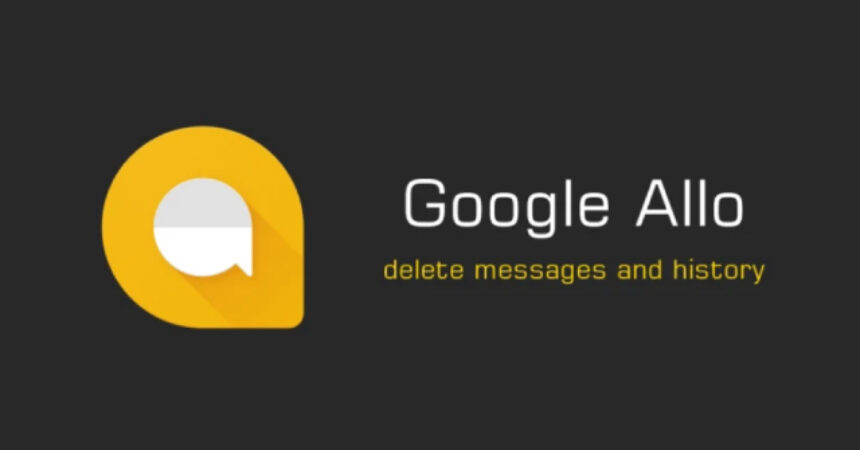මාර්ගෝපදේශකයෙකු සොයමින් Android හි සියලුම පණිවිඩ මකා දැමිය යුතු ආකාරය භාවිතා ගූගල් ඇලෝ? අපි ඔබව ආවරණය කර ඇති බැවින්, තවදුරටත් බලන්න එපා. එහි Smart Reply, Ink, Stickers, සහ තවත් බොහෝ උසස් විශේෂාංග සමඟින්, Google Allo එහි ඇති හොඳම පණිවිඩකරුවන්ගෙන් එකකි. මෙම පළකිරීමේදී, අපි Google Allo හි ඔබගේ සංවාද, පණිවිඩ, සහ කතාබස් ඉතිහාසය මකා දැමිය යුතු ආකාරය පිළිබඳ පියවර හරහා ඔබව ගෙන යන්නෙමු. අපි පටන් ගනිමු!
Android හි සියලුම පණිවිඩ මකා දමන්නේ කෙසේද: මාර්ගෝපදේශයකි
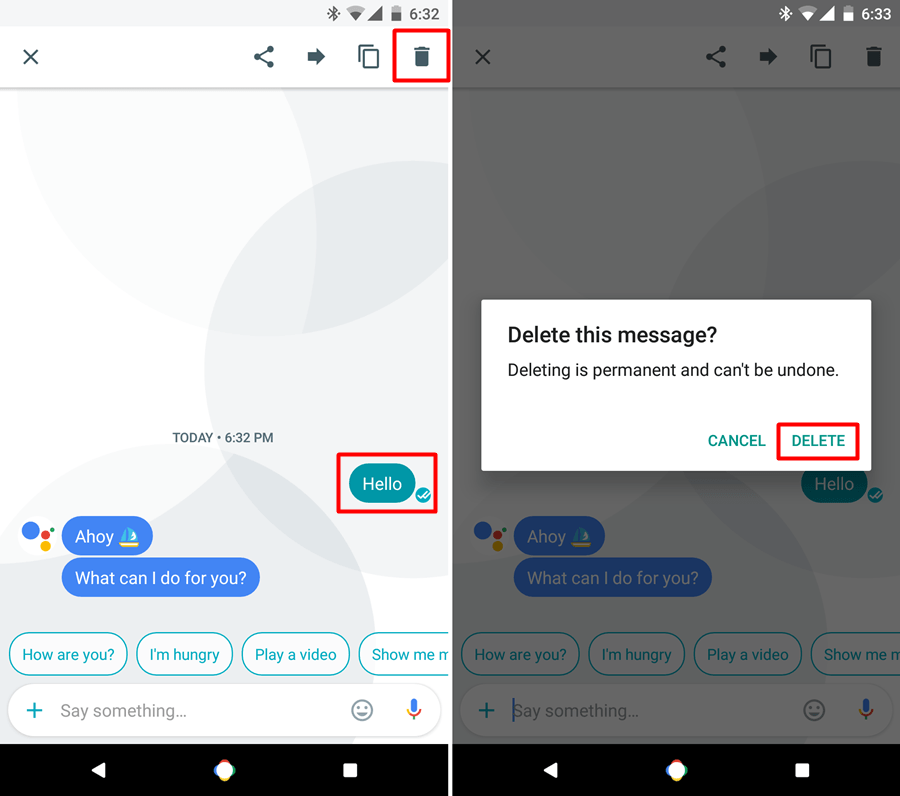
Google Allo භාවිතයෙන් Android හි ඇති සියලුම පණිවිඩ මකා දැමීම ඔබගේ සංවාද සංවිධානාත්මකව සහ පැහැදිලිව තබා ගැනීමට වැදගත් කාර්යයකි. මෙම සටහනේදී, අපි තනි පණිවිඩ මැකීම, කතාබස් ඉතිහාසය හිස් කිරීම සහ සංවාද සම්පූර්ණයෙන්ම මකා දැමීම ඇතුළුව Allo හි පණිවිඩ මැකීමට විවිධ ක්රම සාකච්ඡා කරමු. මෙම මාර්ගෝපදේශය අවසන් වන විට, ඔබට ඔබේ Allo සංවාද වඩාත් කාර්යක්ෂමව කළමනාකරණය කිරීමට සහ ඔබේ යෙදුම අවුල්වලින් තොරව තබා ගැනීමට හැකි වනු ඇත.
1: ඔබගේ ජංගම උපාංගයේ Google Allo යෙදුම විවෘත කරන්න, මාර්ගෝපදේශය විසින් සපයනු ලබන පළමු පියවරයි.
2: Google Allo යෙදුම මත තට්ටු කිරීමෙන් ඉවත් කිරීමට සාකච්ඡාව තෝරන්න.
3: Google Allo යෙදුම තුළ ඔබට මැකීමට අවශ්ය පණිවිඩය ඔබා අල්ලාගෙන සිටින්න.
4: තට්ටු කරන්න dustbin සංකේතය Google Allo හි පණිවිඩය තේරීමෙන් පසු තිරයේ ඉහළ-දකුණු කෙළවරේ තබා ඇත.
5: තෝරන්න'මකා දමන්නGoogle Allo හි තිරය මත දිස්වන සංවාද කොටුවේ ' විකල්පය.
Allo හි කතාබස් ඉතිහාසය මකා දැමීම:
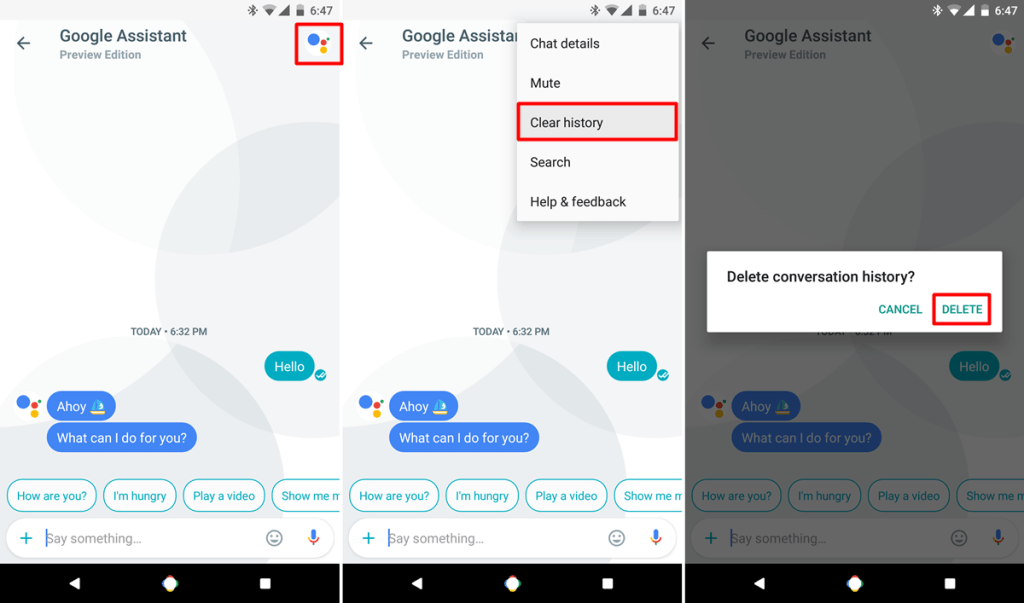
ඔබ සොයන්නේ නම් Allo හි ඔබගේ කතාබස් ඉතිහාසය මකන්න, ඔබ නියම තැනට පැමිණ ඇත. ඔබ ඔබේ උපාංගයේ ඉඩ නිදහස් කර ගැනීමට උත්සාහ කළත් හෝ ඔබේ පෞද්ගලිකත්වය පවත්වා ගැනීමට අවශ්ය වුවත්, කතාබස් ඉතිහාසය මකා දැමීම ඉක්මන් සහ පහසු ක්රියාවලියකි. මෙම මාර්ගෝපදේශය තුළ, අපි ඔබට Allo හි කතාබස් ඉතිහාසය මකා දමන ආකාරය සහ ඔබේ සංවාද ආරක්ෂිතව සහ සුරක්ෂිතව තබා ගන්නේ කෙසේදැයි පෙන්වන්නෙමු. මෙම පියවර සමඟින්, ඔබට කෙටි වේලාවකින් Allo හි ඔබගේ කතාබස් ඉතිහාසය හිස් කිරීමට හැකි වනු ඇත!
1: ඔබගේ ජංගම උපාංගයේ Google Allo යෙදුම විවෘත කරන්න.
2: Google Allo හි එය මත තට්ටු කිරීමෙන් ඔබ ඉතිහාසය මැකීමට කැමති කතාබස් තෝරන්න.
3: ඔවුන්ගේ පැතිකඩ ඡායාරූපය තට්ටු කිරීමෙන් Google Allo හි සම්බන්ධතාවයක් හෝ කණ්ඩායමක් සඳහා මෙනු විකල්ප වෙත ප්රවේශ වන්න.
4: තෝරන්න "ඉතිහාසය පැහැදිලි කරන්න" ඊළගට "මකා දමන්න".
Allo හි සංවාදය ඉවත් කිරීම:
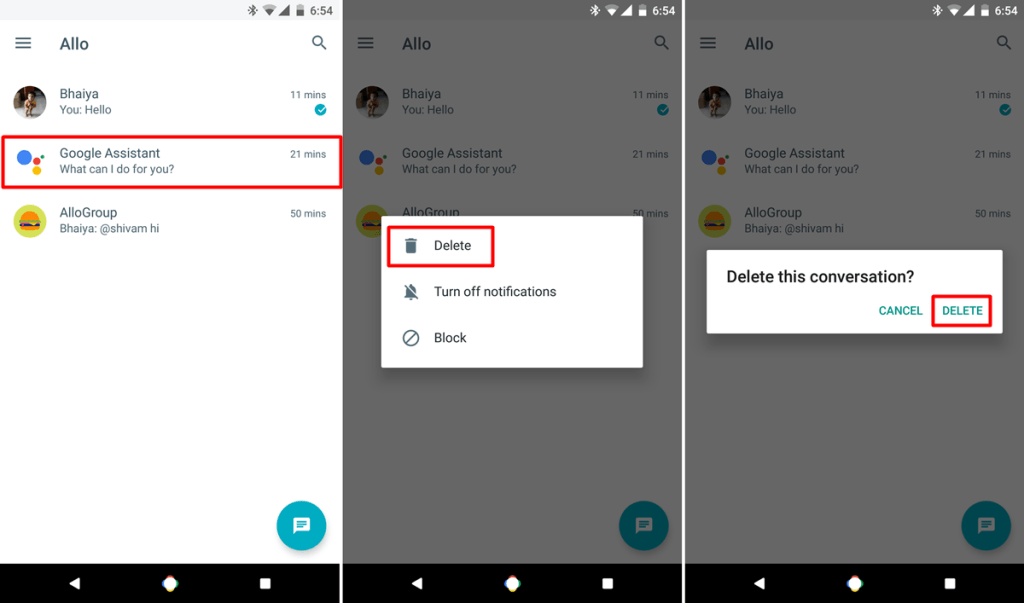
Allo හි සංවාද ඉවත් කිරීම ඔබගේ පණිවිඩ යැවීමේ යෙදුම සංවිධානය කර තබා ගැනීමට සහ අවුල් සහගත බවින් තොරව තබා ගැනීමට අත්යවශ්ය වේ. ඔබට තනි සංවාදයක් හෝ කිහිපයක් මැකීමට අවශ්ය වුවද, Allo ඒවා ඉවත් කිරීමට සරල ක්රමයක් සපයයි. මෙම මාර්ගෝපදේශය තුළ, අපි Allo හි සංවාදයක් ඉවත් කර ඔබගේ යෙදුම පිරිසිදුව තබා ගැනීමට පියවර විස්තර කරන්නෙමු. මෙම පළ කිරීම අවසන් වන විට, ඔබට Allo හි සංවාද පහසුවෙන් ඉවත් කිරීමට දැනුමක් ලැබෙනු ඇත.
1: ඔබගේ උපාංගයේ Allo යෙදුම විවෘත කරන්න.
2: මකා දැමීමට නියමිත සංවාදය ඔබා අල්ලාගෙන සිටින්න.
3: තෝරන්න Delete විකල්පය සහ නැවත තහවුරු කරන්න මකා.
Google Allo හි මෙම ඉඟි සහ උපක්රම ඔබට ප්රයෝජනවත් වූ බව අපි බලාපොරොත්තු වෙමු! ඔබ යෙදුම දිගටම භාවිතා කරන විට, එහි බොහෝ විශේෂාංග සහ ක්රියාකාරීත්වයන් ගවේෂණය කිරීමට පසුබට නොවන්න. මීට අමතරව, ඔබට මෙම දෝෂය හමු වුවහොත් ස්ථාපනය කිරීමට උත්සාහ කරන්න Google Allo නිවැරදි කිරීම Android හි දෝෂය නතර කර ඇත. ස්ටිකර් සහ ඉමෝජි භාවිතා කිරීමේ සිට Smart Reply විශේෂාංගය උත්සාහ කිරීම දක්වා Allo හි ඔබගේ පණිවිඩකරණ අත්දැකීම අභිරුචිකරණය කිරීමට ගණන් කළ නොහැකි ක්රම තිබේ.
පහත අදහස් දැක්වීමේ කොටසේ ලිවීමෙන් මෙම ලිපිය සම්බන්ධයෙන් ප්රශ්න ඇසීමට නිදහස් වන්න.